3 Cách Sửa Lỗi Explorer.EXE Win 10 Nhanh Nhất
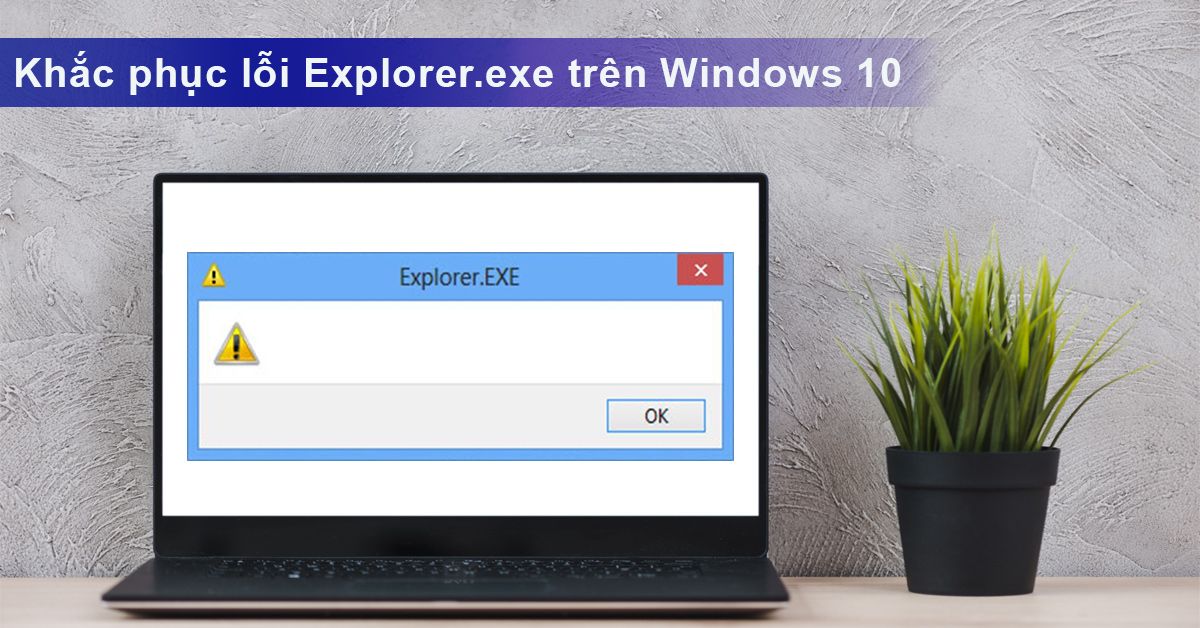
Một số người dùng Windows 10 chắc chắn đã từng gặp phải lỗi Explorer.EXE khi khởi động máy tính. Đây là lỗi khá thường gặp và cũng gây khó chịu mỗi khi chúng ta gặp phải.
Chính vì vậy, bài viết dưới đây Kim long Center sẽ chia sẻ với các bạn nguyên nhân cũng như cách sửa lỗi Explorer.exe Win 10 nhanh nhất. Cùng tham khảo nhé!
1. Nguyên nhân hiển thị lỗi Explorer.exe Win 10
Wi 10 lỗi Explorer.EXE là hiện tượng khi bạn khởi động laptop hay máy tính, màn hình sẽ hiển thị cửa sổ trống với tiêu đề lỗi là “Explorer.EXE”. Lỗi này một phần làm cho nhiều người dùng cảm thấy khá khó chịu, phần khác làm cho hệ thống Windows khởi động chậm và thậm chí là giảm hiệu năng máy nếu bạn không khắc phục kịp thời.
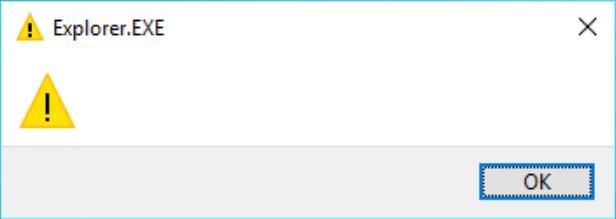
Lỗi Explorer.exe trên Windows 10
Nguyên nhân dẫn đến lỗi Explorer.EXE trên Win 10 thì khá nhiều, nhưng chủ yếu là do người dùng xóa phần mềm, ứng dụng không triệt để, cụ thể như sau:
Khi Windows phát hiện ra những phần mềm gây hại cho máy tính thì đa số người dùng đều quyết định xóa nó đi. Việc làm này tưởng chừng như đã giải quyết được vấn đề nhưng trên thực tế, các phần mềm/ứng dụng mà bạn xóa không bị gỡ bỏ hoàn toàn mà chúng để lại file rác trong Registry, chúng không khởi chạy và dần nhiều lên dẫn đến tình trạng báo lỗi Explorer.EXE Win 10.
|| Xem thêm: Hướng dẫn dọn rác Win 10 đơn giản và nhanh chóng
2. Dấu hiệu nhận biết lỗi Explorer.EXE Win 10
Hiện tượng lỗi file Explorer.EXE Win 10 có dấu hiện nhận biết khá dễ dàng, khi bạn nhìn thấy các thông báo sau thì chứng tỏ máy tính đã bị lỗi Explorer.EXE:
– Windows Explorer bị dừng đột ngột khi đang sử dụng:
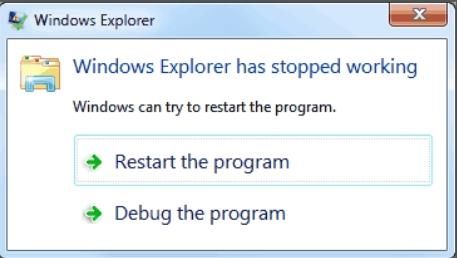
Windows Explorer bị dừng đột ngột
– Không tìm thấy phần chung cho ứng dụng:
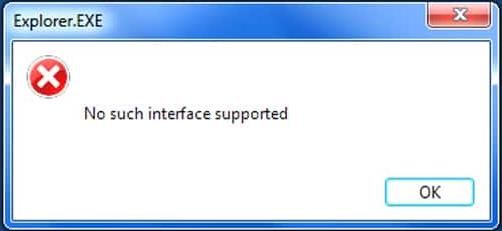
Lỗi không tìm thấy phần chung
– Hay đơn giản chỉ là cửa sổ trống với tiêu đề lỗi là “Explorer.EXE”:
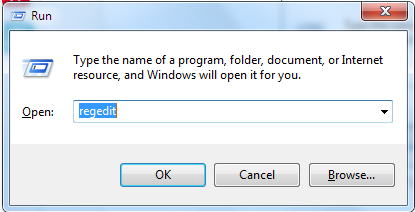
Lỗi Explorer.exe
Tuy nhiên, bạn không cần quá lo lắng bởi vì cách sửa lỗi Explorer.EXE Win 10 khá đơn giản và bạn có thể tự thực hiện tại nhà. Cùng tham khảo 3 cách sửa lỗi mà Kim Long Center đề xuất bên dưới nhé.
3. Sửa lỗi Explorer.EXE Win 10
Cách 1: Khắc phục explorer.exe win 10 lỗi bằng cách xóa file “Load” trong Registry Editor.
– Bước 1: Nhấn tổ hợp phím Windows+R để mở hộp thoại RUN. Gõ “regedit” và click OK để truy cập Registry Editor.
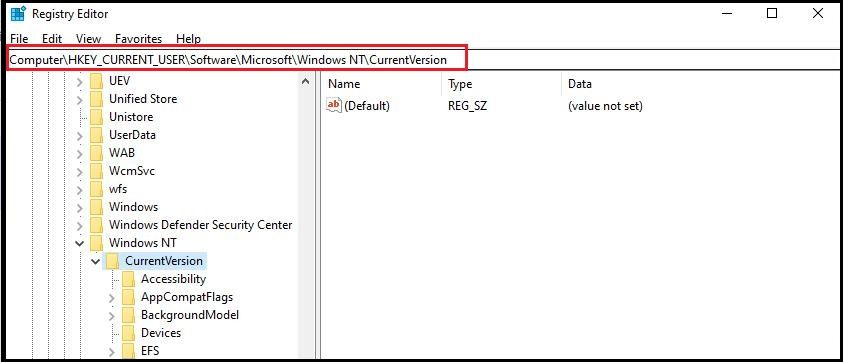
Gõ lệnh trong hộp thoại RUN
– Bước 2: Tiến hành truy cập theo đường dẫn sau: HKEY_CURRENT_USERSoftwareMicrosoftWindowsNTCurrentVersion
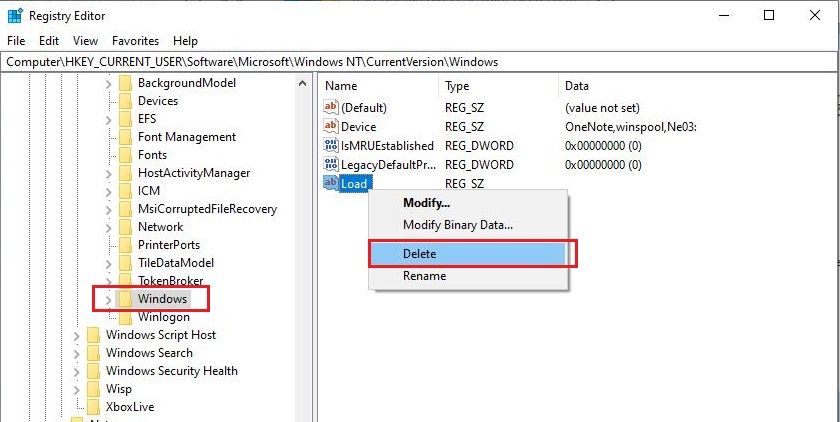
Truy cập theo đường dẫn
– Bước 3: Tìm và click vào mục Windows. Nhìn sang giao diện bên phải bạn sẽ thấy file tên “Load” (nếu có). Hãy xóa nó đi bằng cách click chuột phải vào nó và chọn Delete.
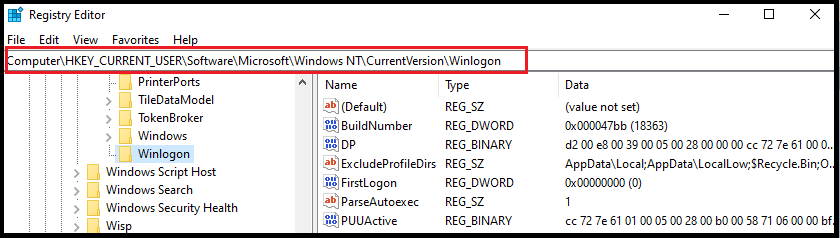
Xóa file Load
(Nếu không xóa được, bạn chọn file “Load” > click tab “Edit” bên trên > chọn Permisson > Full Control. Sau đó quay trở lại xóa file “Load” lần nữa như cách trên là được).
– Bước 4: Restart lại máy tính và lỗi file Explorer.EXE Win 10 sẽ không còn nữa.
Cách 2: Chỉnh sửa giá trị của file Winlogon trong Registry Editor.
– Bước 1: Thực hiện giống bước 1 như trên.
– Bước 2: Tiến hành truy cập theo đường dẫn sau:
HKEY_LOCAL_MACHINESOFTWAREMicrosoftWindows NTCurrentVersionWinlogon
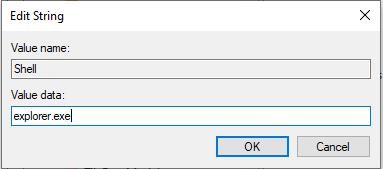
Truy cập theo đường dẫn
– Bước 3: Trong giao diện bên phải, bạn tìm và click đôi chuột vào file “Shell”, sửa giá trị thành “Explorer.exe”.
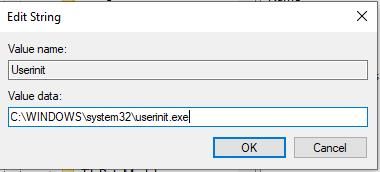
Sửa giá trị file Shell
– Bước 4: Tiếp tục tìm và click đôi chuột vào file “Userinit”, sửa giá trị thành “C:WINDOWSsystem32userinit.exe”.
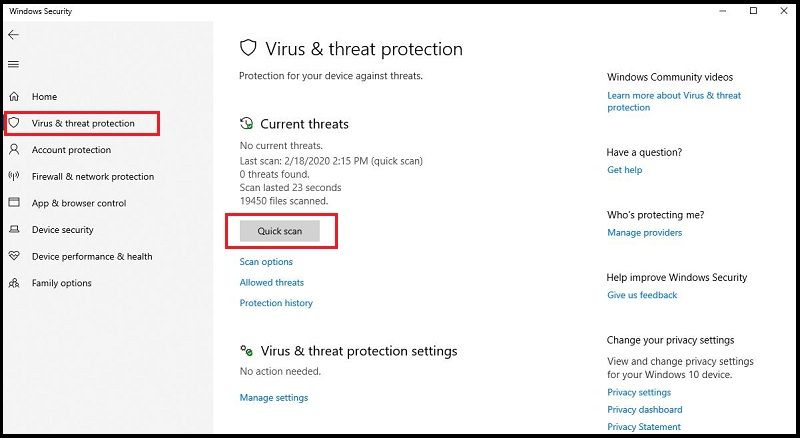
Sửa giá trị file Userinit
– Bước 5: Thoát Registry và restart lại máy tính để kiểm tra kết quả nhé.
Cách 3: Khắc phục lỗi Explorer.EXE Win 10 bằng cách diệt virus
Nếu như bạn không muốn sửa lỗi Explorer.EXE Win 10 bằng 2 cách trên thì phương pháp đơn giản hơn là chúng ta có thể diệt virus. Bạn có thể dùng phần mềm Windows Defender có sẵn trên Windows 10 hoặc các phần mềm uy tín khác để tiêu diệt virus gây ra hiện tượng lỗi này.
Diệt virus để khắc phục lỗi Explorer.exe
Lời kết
Như vậy Kim Long Center vừa thông tin đến các bạn nguyên nhân, dấu hiệu và 3 cách sửa lỗi Explorer.EXE Win 10 đơn giản nhất. Chúc các bạn thực hiện thành công và có trải nghiệm tốt hơn trên máy tính của mình nhé.
Xem thêm:
|| Tổng hợp mẹo sử dụng 2 màn hình trên 1 máy tính bạn nên biết.
|| Cách nâng cấp Windows 10 Home lên Windows 10 Pro.
|| Sửa lỗi không cài được .NET Framework 3.5 trên Windows 10.





